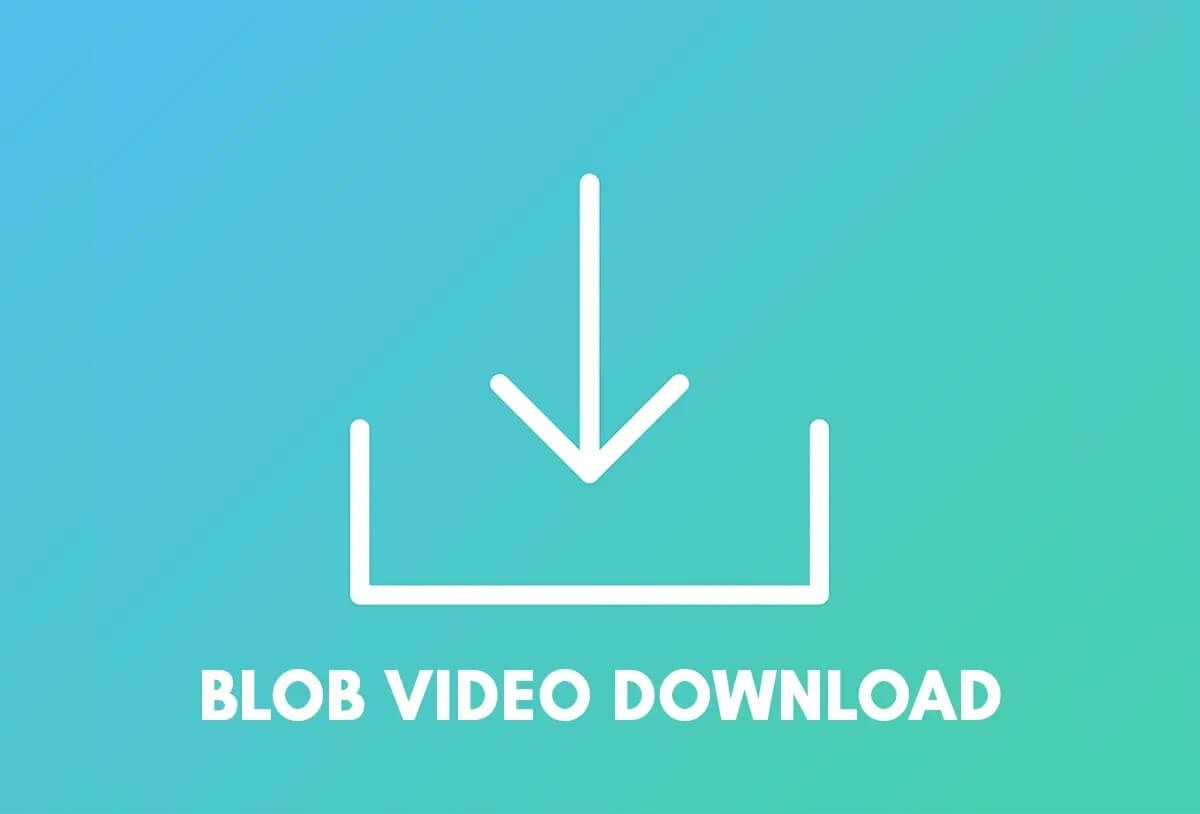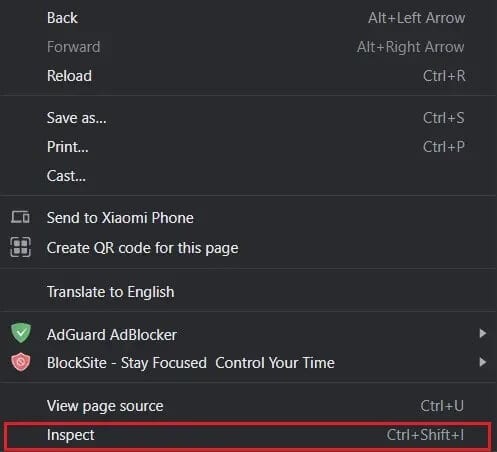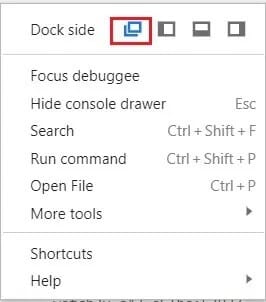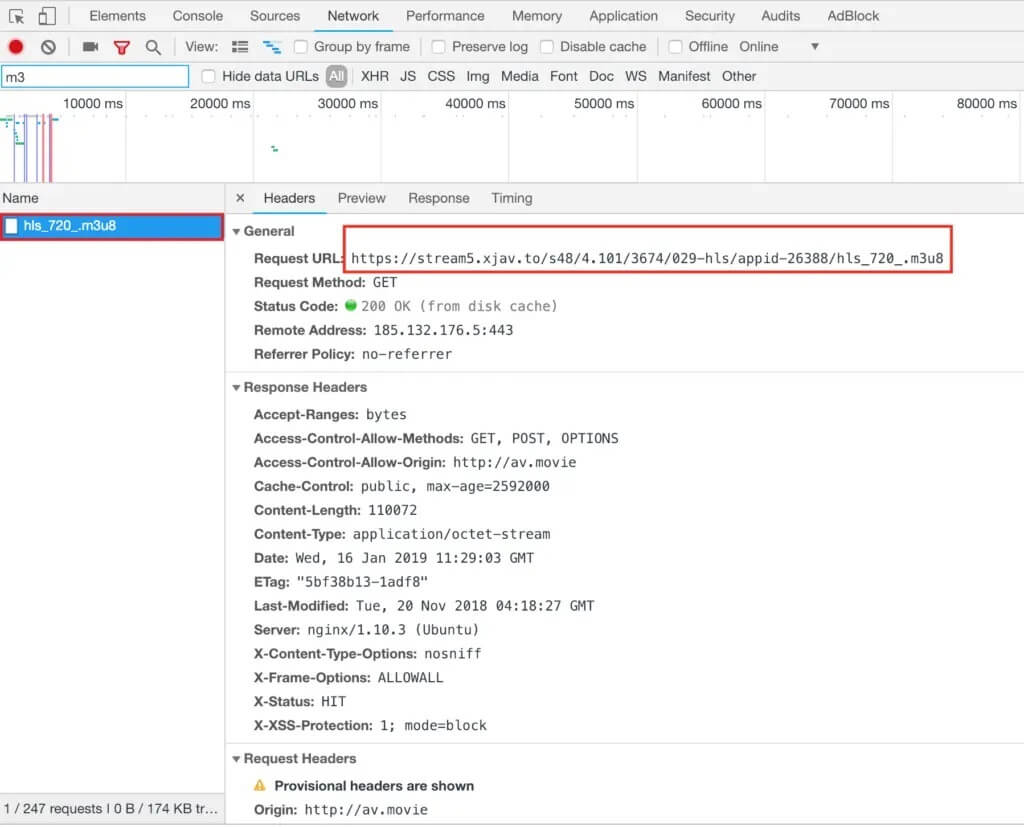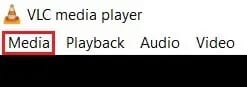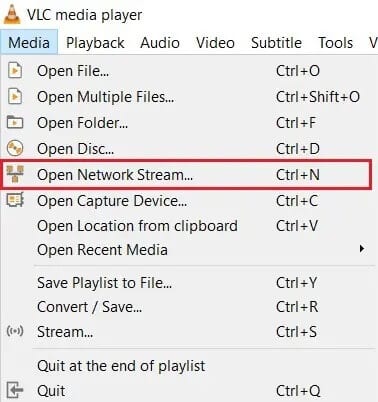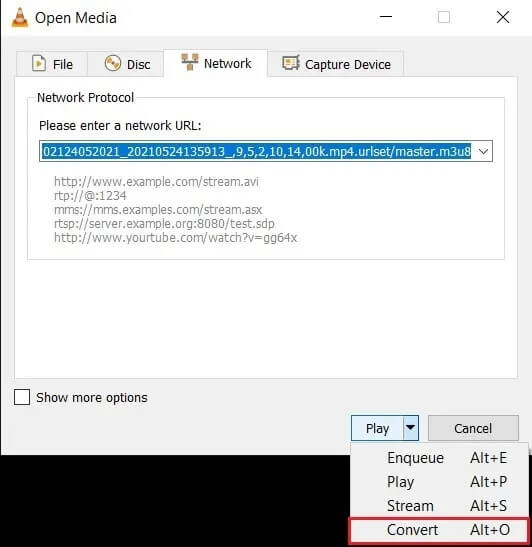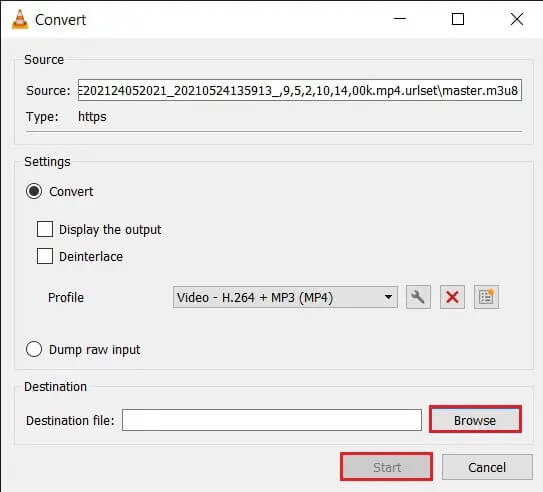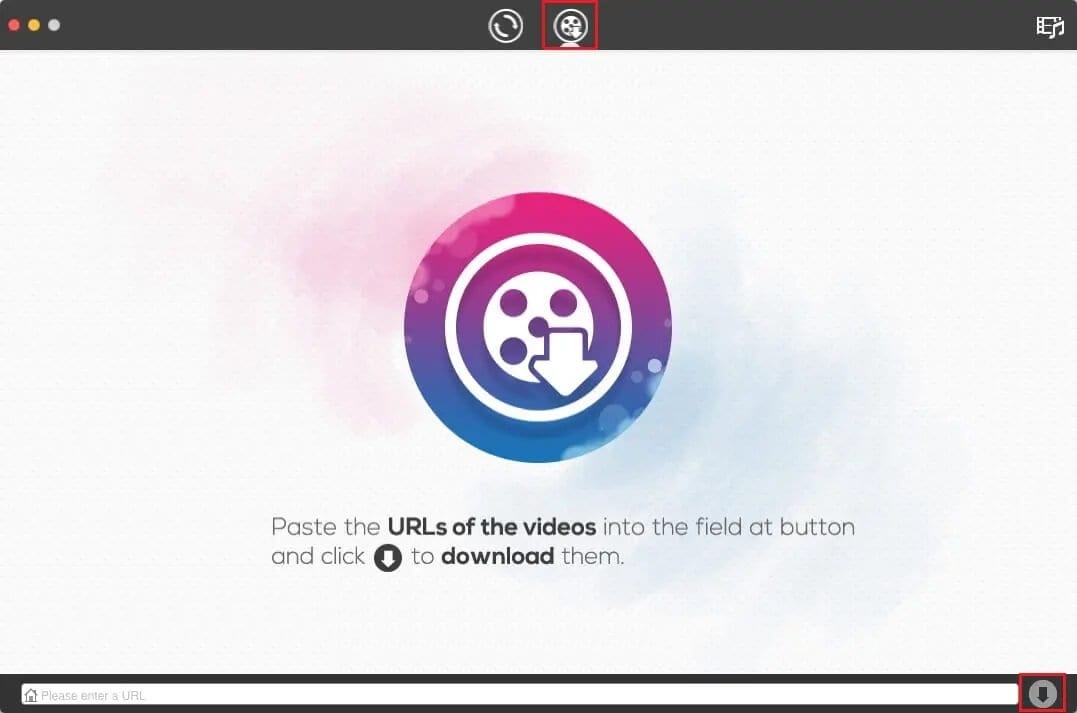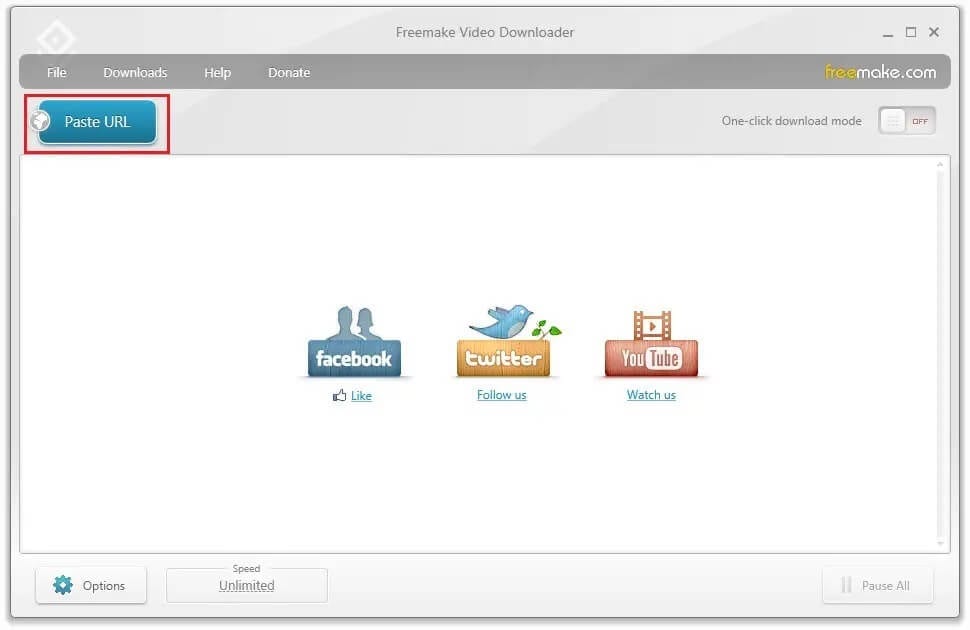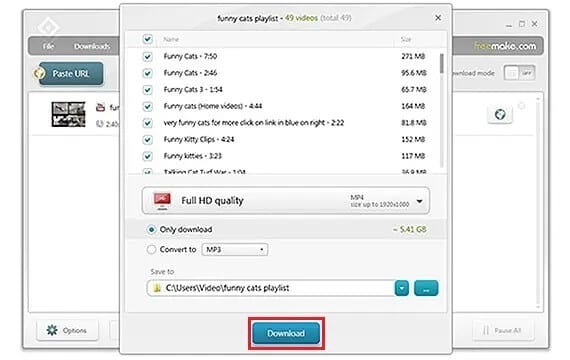كيفية تحميل الفيديو باستخدام Blob URL
الإنترنت مكان رائع مليء بالصفحات والمقالات والمحتويات المثيرة. ضمن هذا العدد الكبير من الإبداعات عبر الإنترنت ، ستصادف بشكل طبيعي مقاطع فيديو تثير اهتمامك. ومع ذلك ، لسبب ما ، لا يمكنك الوصول إلى مصدر الفيديو. إذا وجدت نفسك تعاني من نفس المشكلة ، فأنت في المكان الصحيح. نقدم لك دليلًا مفيدًا سيعلمك كيفية تنزيل مقاطع الفيديو باستخدام Blob URL.
كيفية تنزيل الفيديو باستخدام Blob URL
ما هي Blob URLs؟
تعد عناوين Blob URLs عبارة عن بروتوكولات زائفة تقوم بتعيين عناوين URL المؤقتة لملفات الوسائط. هذه العملية حاسمة لأن معظم مواقع الويب لا يمكنها معالجة البيانات الأولية التي تحتويها الملفات. إنها تتطلب بيانات في شكل كود ثنائي يتم تحميله من خلال blob URL. بعبارات أبسط ، يوفر عنوان blob URL بيانات ويعمل كمصدر مزيف للملفات الموجودة على موقع الويب.
يمكن العثور على عناوين URL الخاصة بـ blob في DevTools لصفحة الويب. ومع ذلك ، لا يمكن الوصول إلى هذه الروابط لأن صفحة المصدر الخاصة بها غير موجودة. ومع ذلك ، هناك عدة طرق مختلفة يمكنك من خلالها تنزيل مقطع فيديو blob URL.
الطريقة 1: استخدم VLC Media Player لتحويل وتنزيل Blob Video
قد لا يكون VLC Media Player شائعًا كما كان من قبل ، لكن التطبيق لا يزال يستخدمه. يمكن لمشغل الوسائط تحويل مقاطع فيديو blob URL إلى ملفات MP4 قابلة للتنزيل وحفظها على جهاز الكمبيوتر الخاص بك.
1. افتح صفحة الويب التي تحتوي على الفيديو الذي تريد تنزيله.
2. قبل المتابعة ، تأكد من تضمين blob URL. انقر بزر الماوس الأيمن على الصفحة وحدد “فحص”..
3. انقر على النقاط الثلاث في الزاوية اليمنى العليا من نافذة الفحص وافتحها كعلامة تبويب جديدة. سيتم فتح أدوات المطور لصفحة الويب.
4. اضغط على Ctrl + F وابحث عن “blob”. يوجد ارتباط blob إذا كشفت نتائج البحث عن ارتباط يبدأ بـ “blob: https”..
5. في صفحة DevTools ، انقر فوق الشبكة.
6. اضغط على Ctrl + F وابحث عن “m3u8”.
7. انقر فوق الملف وانسخ عنوان URL للطلب من صفحة العنوان.
8. قم بتنزيل VLC Media Player من الموقع الرسمي. قم بتشغيل الإعداد وتثبيت البرنامج على جهاز الكمبيوتر الخاص بك.
9. افتح VLC وانقر على الوسائط في الزاوية اليسرى العليا من الشاشة.
10. من قائمة الخيارات ، انقر فوق “فتح بث الشبكة”.
11. الصق .m3u8 blob URL في مربع النص.
12. انقر فوق السهم الصغير بجوار زر التشغيل وحدد تحويل.
13. في نافذة التحويل ، حدد جودة الإخراج المفضلة وانقر على زر تصفح ثم اختر وجهة الملف.
14. انقر فوق ابدأ لبدء عملية التحويل.
15. بعد اكتمال العملية ، توجه إلى المجلد الوجهة وابحث عن فيديو blob URL الذي تم تنزيله.
الطريقة 2: استخدم Cisdem Video Converter على نظام Mac
بينما تعمل الطريقة المذكورة أعلاه مثل السحر ، هناك طرق أسهل لتنزيل مقاطع فيديو blob. يمكن للعديد من برامج تنزيل الفيديو تحويل عناوين URL إلى ملفات mp4 بسهولة. إذا كنت تستخدم جهاز MacBook ، فإن Cisdem Video Converter هو الخيار المثالي.
1. افتح تطبيقات المتصفح وقم بتنزيل Cisdem Video Converter على جهاز Mac الخاص بك.
2. قم بتثبيت البرنامج وتشغيله على جهاز الكمبيوتر الخاص بك.
3. افتراضيًا ، سيفتح التطبيق في صفحة التحويل. انقر فوق اللوحة الثانية من شريط المهام للانتقال إلى علامة التبويب تنزيل.
4. انتقل إلى صفحة الويب التي تحتوي على ملف فيديو blob URL الذي تريد تنزيله وانسخ الرابط الأصلي.
5. الصق الرابط في تطبيق Cisdem وانقر على الزر “تنزيل” في الركن الأيمن السفلي من الشاشة.
6. سيتم تنزيل الفيديو على جهاز الكمبيوتر الخاص بك.
الطريقة 3: استخدم Freemake Video Downloader على Windows
Freemake هو محول وتنزيل فيديو عالي الكفاءة يمكنه بسهولة تنزيل مقاطع فيديو blob URL. تتطلب معظم الخدمات الموجودة على التطبيق الحزمة المميزة. ومع ذلك ، يمكنك تنزيل مقاطع فيديو أصغر من خلال الإصدار المجاني.
1. قم بتنزيل تطبيق Freemake Video Downloader وتثبيته على جهاز الكمبيوتر الخاص بك.
2. افتح التطبيق وانقر على “لصق عنوان URL” في الزاوية اليسرى العليا.
3. انسخ رابط الفيديو الذي تريد حفظه والصقه في Freemake.
4. ستفتح نافذة تنزيل. قم بتغيير إعدادات التنزيل بناءً على تفضيلاتك.
5. انقر فوق “تنزيل” لحفظ الملف على جهاز الكمبيوتر الخاص بك.
الأسئلة المتداولة (FAQs)
س 1. كيف يمكنني تنزيل blob لفيديو Facebook؟
لتنزيل مقاطع فيديو blob من Facebook ، أولاً ، افتح DevTools لصفحة الويب. انقر فوق الشبكة وابحث عن الملف بامتداد .m3u8. انسخ عنوان URL المطلوب للملف. افتح VLC Media Player وانقر على Media في الزاوية اليسرى العليا. حدد Open Stream Network والصق الرابط في مربع النص. انقر فوق تحويل وحفظ فيديو Facebook على جهاز الكمبيوتر الخاص بك كملف MP4.
س 2. كيف أحصل على blob URL؟
تنشئ صفحات الويب عناوين blob URL لتسهيل تشفير الوسائط. يتم تخزين عناوين URL التي تم إنشاؤها تلقائيًا في مصدر الصفحة لصفحة الويب ويمكن الوصول إليها من خلال DevTools. في لوحة العناصر في DevTools ، ابحث عن “blob”. ابحث عن ارتباط يعرض النمط التالي: src = blob: https: //www.youtube.com/d9e7c316-046f-4869-bcbd-affea4099280 ”. هذا هو عنوان URL للفيديو الخاص بك.
نأمل أن يكون هذا الدليل مفيدًا وأنك تمكنت من تنزيل مقاطع الفيديو باستخدام عناوين blob URL. دعنا نعرف الطريقة الأفضل بالنسبة لك. إذا كان لديك أي استفسارات بخصوص هذه المقالة ، فقم بإسقاطها في قسم التعليقات.